2021.12.27
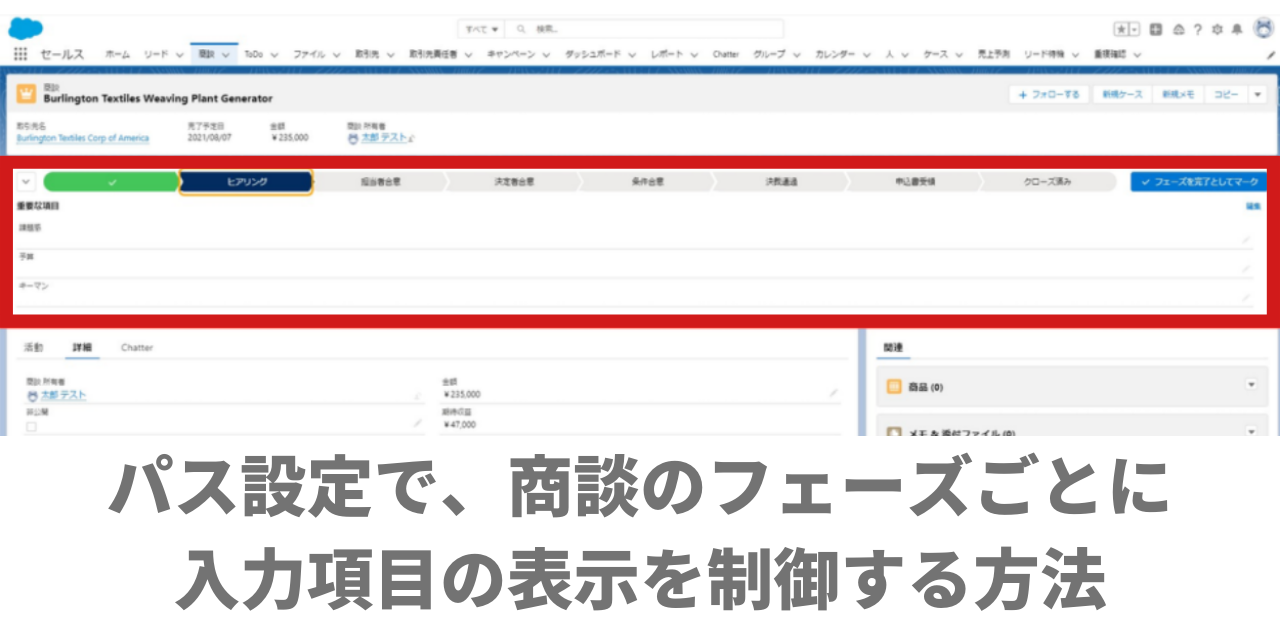
株式会社リブルは、SaaSビジネス専門のSalesforce運用支援事業者です。
こちらのブログではクライアント様からよくいただくご相談と簡単に実装できる解決方法をご紹介しています。
今回は、パス設定を利用して、商談のフェーズによって入力項目の表示を制御する方法をご紹介します。
目次
商談レコードにおいて、「このフェーズでは、これらの項目を入力してほしい」といったお悩みはよくあるのではないでしょうか。
具体的には、ヒアリングフェーズでは課題感・予算・キーマンなど、フェーズによって抑えておきたいポイントが決まってると思います。
この課題に対して今回は、商談フェーズのパス設定を利用して、フェーズごとに入力項目を制御できるようにしてみましょう。
商談のフェーズは以下のようになっていることとします。
また、以下3つの項目があり、この項目に入力してほしいものとします。(赤線箇所)
ここからは、実際の画面キャプチャを利用して、設定方法を説明致します。
要件は「ヒアリングフェーズで課題感、予算、キーマンの3項目を入力してほしい」とします。
それでは設定していきましょう!
まず、設定から「パス設定」を選択し、「新しいパス」を押下します。
(パスの有効化がされてない場合は、有効化してください。)
パスの情報を入力し、「次へ」を押下します。
今回は以下の通り設定します。
| パス名 | 商談パス |
| API参照名 | OpporutniyPath |
| オブジェクト | 商談 |
| レコードタイプ | –マスタ–※レコードタイプを利用している場合は、項目を表示したいレコードタイプを選択してください。 |
| 選択リスト | フェーズ |
ヒアリングを選択し、「+項目を追加/更新」を押下します。
ここで、ヒアリングフェーズに表示する項目を追加していきます。
課題感、予算、キーマンの3項目を選択済みの項目へ移動します。
その後「保存」を押下します。
ヒアリングフェーズに3つの項目が追加されたことを確認して、「次へ」を押下します。
あなたのパスを有効化を選択して、「完了」を押下します。
パスがの作成が完了したことを確認します。
商談画面でヒアリングフェーズを選択した際の表示を確認しましょう。
設定した課題感・予算・キーマンの3項目がわかりやすく表示されていることが確認できます。
もし上記のように表示されていないときは、ステータスバーの左側の「>」を押下します。
また、別のフェーズ(担当者合意)を選択したときは、課題感・予算・キーマンの3項目は表示されません。
これで動作確認は完了です!
「成功へのガイダンス」という機能を利用すれば、セールスメンバーに注力してほしいポイントや、注意点などをフェーズごとに記載することが可能です。
設定箇所はパスの作成画面です。
商談画面を確認すると、成功へのガイダンスも表示されていることが確認できます。
無事に設定は完了しましたか?この記事が皆様のお役に立てると嬉しいです!
失注理由等、必須で入力してほしい項目がある場合は、入力規則を設定しましょう。
今回は商談のフェーズをパスで扱いましたが、プロジェクト管理でのステータス等、カスタム項目をパスとして定義することも可能です。
その他細かな設定がしたい、自社業務に適した設定方法がわからない!などの場合は、是非ご相談ください。
「ちょっと質問したいだけなのに、常駐型のSalesforce運用サービスを紹介された」「ベンダーにSalesforce運用を任せているが、SaaSビジネスの業務プロセスをわかっていない」などの悩みはありませんか?
株式会社リブルのSalesforce運用・改善支援サービスは、SaaSビジネス専門の業務知識に特化したメンバーが御社のSalesforce運用を力強くサポートします。SaaSビジネスでのSalesforceの運用・改善にお悩みの方は、是非サービス紹介ページをご覧ください。
